تتميز الطباعة على الوجهين ، والتي يشار إليها أيضًا باسم الطباعة المزدوجة ، بحمل كبير من الفوائد الواضحة تمامًا. بالنسبة للمبتدئين ، تقلل الطباعة المزدوجة كمية الورق المطلوبة لطباعة مستند إلى النصف ، واستخدام نصف كمية الورق التي ستوفرها بخلاف ذلك ، ليس فقط توفير المال ولكن البيئة أيضًا. بالإضافة إلى ذلك ، تعد الطباعة المزدوجة متطلبًا فعليًا لمجموعة متنوعة من المستندات المختلفة. نظرًا لأن الطباعة المزدوجة لها الكثير من الفوائد الواضحة وهي مطلوبة أيضًا في العديد من الحالات ، غالبًا ما يتساءل مستخدمو Microsoft Word كيف يمكنهم الطباعة على الوجهين على Word.
Microsoft Word - يمكن القول إنه أفضل معالج نصوص موجود لأجهزة الكمبيوتر - يدعم بالتأكيد الطباعة المزدوجة ، ولكن ما إذا كان يمكنك الطباعة على الوجهين على Word أم لا يعتمد في الواقع على ما إذا كانت طابعتك تدعم الطباعة المزدوجة أم لا. تأتي معظم الطابعات اليوم مع دعم للطباعة التلقائية المزدوجة - حيث لا يتعين على المستخدم القيام بأي شيء وتقوم الطابعة تلقائيًا بطباعة المستند بالكامل على الوجهين. تدعم بعض الطابعات الطباعة اليدوية على الوجهين فقط ، حيث تقوم الطابعة بطباعة نصف المستند ثم تقدم إرشادات للمستخدم لإعادة إدخال الصفحات المطبوعة يدويًا في الطابعة لطباعة الوجه الثاني من المستند. ومع ذلك ، فإن بعض الطابعات لا تدعم الطباعة المزدوجة بأي شكل أو شكل ، وفي مثل هذه الحالات سيكون عليك ببساطة الارتجال.
لا تعد الطباعة على الوجهين شكلاً من أشكال علم الصواريخ - حرصت Microsoft على تسهيل الطباعة على وجهي الصفحة في Word على المستخدمين. ومع ذلك ، فإن الطباعة المزدوجة تعمل بشكل مختلف قليلاً في Word 2007 عن عملها على جميع الإصدارات اللاحقة. ومع ذلك ، بدون مزيد من اللغط ، إليك كيفية الطباعة على الوجهين على Word:
في Microsoft Word 2007
إذا كنت تستخدم Word 2007 وتريد التحقق لمعرفة ما إذا كانت طابعتك تدعم الطباعة المزدوجة التلقائية ، فكل ما عليك فعله هو النقر فوق الزر مايكروسوفت أوفيس الشعار في الزاوية العلوية اليسرى من النافذة ، انقر فوق طباعة > الخصائص وابحث في جميع علامات التبويب في خصائص المستند مربع حوار لخيارات الطباعة على كلا وجهي الورقة. يمكن تسمية هذه الخيارات بأي شيء بدءًا من الطباعة المزدوجة والطباعة التلقائية على الوجهين وحتى الطباعة على الوجهين - كل من اسم هذا الخيار وتخطيط خصائص المستند تختلف النافذة من طابعة إلى أخرى ، لذلك لا توجد قاعدة عامة عامة.
إذا وجدت خيارات للطباعة التلقائية على الوجهين في ملف خصائص المستند نافذة ، يمكنك استخدامها للطباعة تلقائيًا على كلا وجهي الورق. إذا لم تكن هذه الخيارات موجودة بالنسبة لك ، فلا يزال بإمكانك استخدام الطرق التالية للطباعة على الوجهين على Word:
الطريقة الأولى: الطباعة اليدوية على الوجهين
- افتح المستند الذي تريد طباعته على كلا وجهي الورقة.
- اضغط على مايكروسوفت أوفيس الشعار في الزاوية العلوية اليسرى من النافذة.
- انقر فوق طباعة .

- حدد موقع ملف دليل الازدواج الخيار و ممكن من خلال تحديد مربع الاختيار الموجود بجانبه مباشرة.
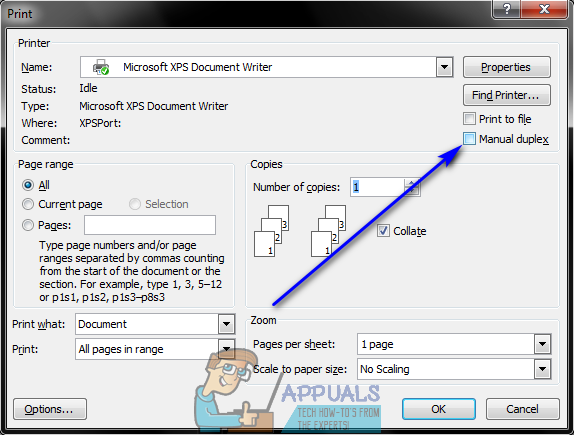
- انقر فوق حسنا .
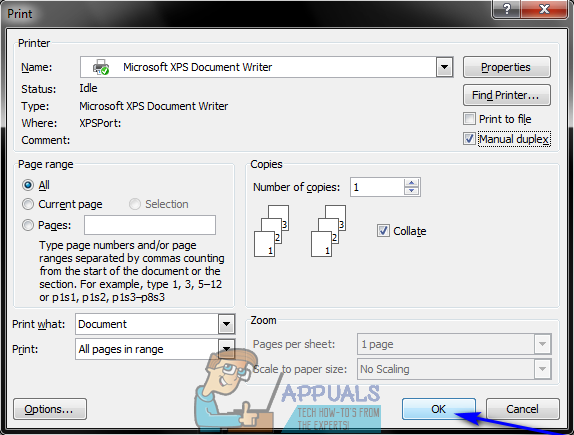
بمجرد القيام بذلك ، سيبدأ المستند في الطباعة. سيطبع Word نصف المستند على جانب واحد من الأوراق ، وبمجرد الانتهاء من ذلك ، سيطالبك بقلب حزمة الأوراق المطبوعة وإعادة تغذيتها إلى الطابعة حتى يتمكن Word من طباعة النصف الآخر من المستند على الجانب الآخر من الأوراق.
الطريقة الثانية: طباعة الصفحات الفردية على أحد الجانبين ، ثم الصفحات الزوجية على الجانب الآخر
تعمل هذه الطريقة على نفس المبدأ الأساسي مثل طريقة 1 ، ولكنها تتطلب مزيدًا من العمل اليدوي والتفكير من جانب المستخدم.
- افتح المستند الذي تريد طباعته على كلا وجهي الورقة.
- اضغط على مايكروسوفت أوفيس الشعار في الزاوية العلوية اليسرى من النافذة.
- انقر فوق طباعة .

- افتح القائمة المنسدلة الموجودة بجوار ملف طباعة: الخيار وانقر فوق الصفحات الفردية .

- انقر فوق حسنا .

- انتظر حتى تتم طباعة الصفحات الفردية على وجه واحد من الأوراق.
- بمجرد أن تتم طباعة الصفحات الفردية من المستند بنجاح ، اقلب حزمة الصفحات المطبوعة الآن وأعد إطعامها (وفقط هم) إلى الطابعة.
- كرر الخطوات 2 - 5 ، ولكن هذه المرة انقر فوق الصفحات ذات الارقام الزوجيه عند فتح القائمة المنسدلة بجوار ملف طباعة : اختيار.
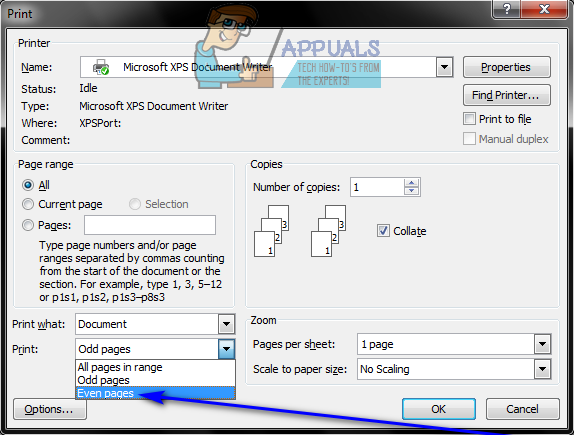
- سيقوم Word الآن بطباعة الصفحات المتبقية من المستند (الصفحات المرقمة الزوجية) على الجوانب الفارغة من الأوراق. كل ما عليك فعله هو الانتظار.
في Microsoft Word 2010 و 2013 و 2016
فيما يلي ثلاث طرق يمكنك استخدامها لطباعة المستندات على الوجهين إذا كنت تستخدم Word 2010 أو 2013 أو 2016:
الطريقة الأولى: الطباعة التلقائية على الوجهين
- افتح المستند الذي تريد طباعته على كلا وجهي الورقة.
- انقر فوق ملف> طباعة .
- تحت إعدادات القسم ، انقر فوق طباعة وجه واحد لفتح القائمة المنسدلة ، ومعرفة ما إذا كانت تتضمن خيارًا يقرأ اطبع على الجهتين . في حالة وجود مثل هذا الخيار ، تدعم طابعتك الطباعة المزدوجة التلقائية (والتي ستجعل حياتك أسهل كثيرًا). إذا لم يكن هذا الخيار موجودًا ، ومع ذلك ، فأنت بحاجة إلى الانتقال إلى طريقة مختلفة لأن طابعتك لا تسمح بالطباعة التلقائية المزدوجة.
- انقر فوق اطبع على الجهتين لتحديده.
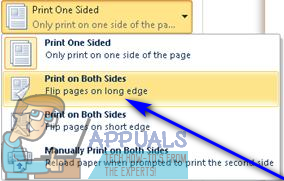
- انقر فوق طباعة وانتظر ببساطة حتى تتم طباعة المستند على وجهي الورقة.
الطريقة 2: الطباعة اليدوية على الوجهين
إذا كانت طابعتك لا تدعم الطباعة التلقائية على الوجهين ، فلا يزال بإمكانك الطباعة على الوجهين يدويًا. للقيام بذلك ، ما عليك سوى:
- افتح المستند الذي تريد طباعته على كلا وجهي الورقة.
- انقر فوق ملف > طباعة .
- تحت إعدادات القسم ، انقر فوق طباعة وجه واحد لفتح القائمة المنسدلة ، وانقر فوق اطبع على الوجهين يدويًا لتحديده.
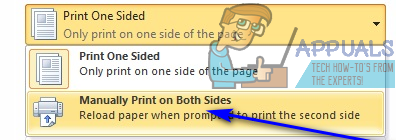
- انقر فوق طباعة .
بمجرد طباعة نصف المستند على وجه واحد من الأوراق ، سيطالبك Word بقلب حزمة الأوراق المطبوعة وإعادة إدخالها إلى الطابعة بحيث يمكن طباعة باقي المستند على جوانب فارغة.
الطريقة الثالثة: طباعة الصفحات الفردية على أحد الجانبين ، ثم الصفحات الزوجية على الجانب الآخر
- افتح المستند الذي تريد طباعته على كلا وجهي الورقة.
- انقر فوق ملف > طباعة .
- تحت إعدادات القسم ، انقر فوق طباعة كافة الصفحات لفتح القائمة المنسدلة ، وانقر فوق طباعة الصفحات الفردية فقط لتحديده.
- انقر فوق طباعة .
- انتظر حتى تتم طباعة الصفحات المرقمة الفردية من المستند ، ثم اقلب حزمة الصفحات المطبوعة وأعد إدخالها إلى الطابعة.
- كرر الخطوات 2 - 4 ، ولكن هذه المرة انقر فوق طباعة الصفحات الزوجية فقط عندما تفتح ملف طباعة كافة الصفحات القائمة المنسدلة.
- ما عليك سوى الانتظار حتى تتم طباعة باقي المستند - كل الصفحات المرقمة الزوجية ، على الجوانب الفارغة من الأوراق.

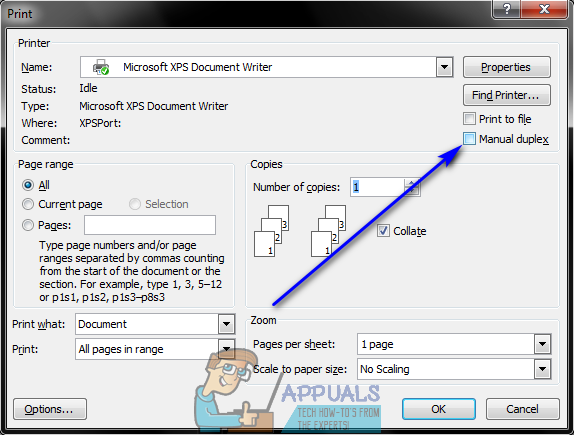
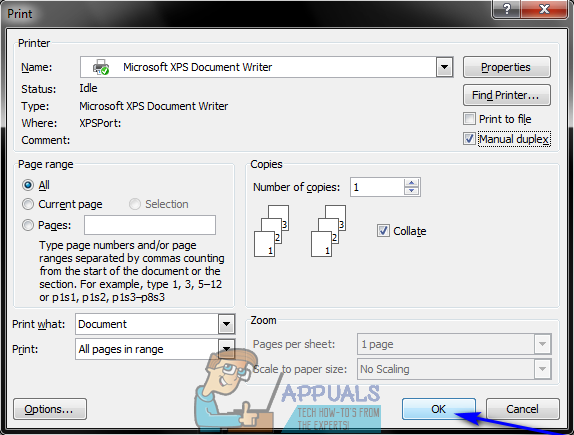

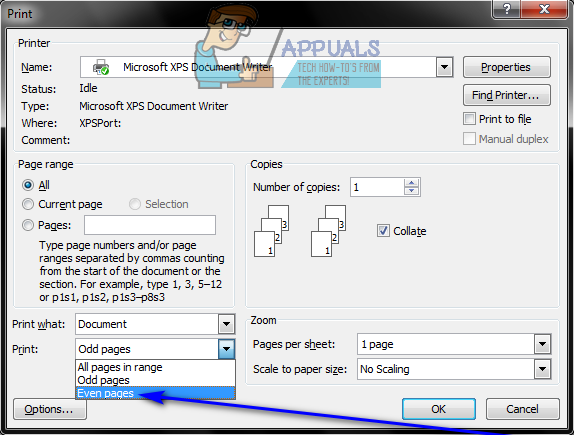
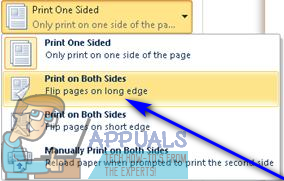
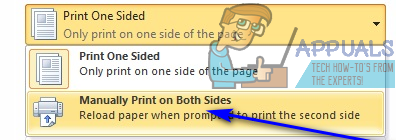







![[تحديث] قد يعطي بحث Windows 10 نتائج فارغة على الأرجح بسبب تكامل سحابة Bing الخلفية ، وإليك كيفية جعله يعمل مرة أخرى](https://jf-balio.pt/img/news/57/windows-10-search-might-give-blank-results-likely-due-backend-bing-cloud-integration.jpg)














